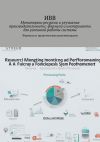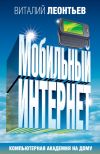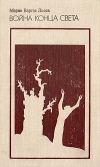Текст книги "Интернет. Новые возможности. Трюки и эффекты"

Автор книги: Надежда Баловсяк
Жанр: Интернет, Компьютеры
сообщить о неприемлемом содержимом
Текущая страница: 1 (всего у книги 23 страниц) [доступный отрывок для чтения: 8 страниц]
Н. В. Баловсяк, О. М. Бойцев
Интернет. Новые возможности. Трюки и эффекты
Введение
Интернет давно стал обыденным элементом нашей повседневной жизни. Возможности, предоставляемые Сетью, просто огромны, а количество программ, позволяющих их реализовать и максимально эффективно использовать Интернет, исчисляется десятками и сотнями тысяч.
Обычно интернет-пользователи работают с двумя-тремя программами – браузером, почтовым клиентом, возможно, с интернет-пейджером. В книге рассказывается, как сделать работу в Сети максимально эффективной и использовать веб-возможности в полную силу. Приводятся также советы решения проблем, которые могут возникнуть при работе с Сетью.
Из книги вы узнаете, как эффективно настроить подключение к Интернету. Кроме того, здесь рассказано, с помощью каких программ можно ускорить соединение с Интернетом.
Браузер – основная программа для серфинга по сайтам Сети. В книге описывается тонкая настройка браузера Internet Explorer, а также представлены программы, расширяющие его функциональные возможности. Есть также главы о последних версиях других популярных браузеров: Firefox и Opera.
Интернет все чаще используется для сетевого общения. В книге рассматриваются наиболее популярные программы для общения в Сети (в том числе общение голосом), здесь можно прочесть о видах сетевого общения и о сервисах почтовых рассылок и Usenet-конференциях. Издание рассматривает также модную интернет-новинку – блоги (где можно зарегистрировать свой блог, а также программы для блоговедения).
В книге рассказывается также о секретах поиска в Интернете и о наиболее популярных поисковых сервисах. Вы узнаете, что такое метапоиск и какие программы помогут сделать поиск в Сети наиболее эффективным.
Сетевая безопасность – актуальная проблема для каждого интернет-пользователя. В издании рассказывается о настоящих и мнимых опасностях, а также о защите при веб-серфинге. Из книги вы узнаете, как путешествовать по Интернету с помощью мобильного телефона и как зарабатывать в Сети деньги.
Кроме того, на прилагаемом к книге компакт-диске представлен материал (более 200 страниц в формате PDF) об электронной почте, тонкой настройке популярных почтовых программ (The Bat! Outlook Express, Mozilla Thunderbird и плагинах для них), почтовом сервисе Gmail, антиспамерских приложениях, почтовых утилитах, создании и раскрутке сайтов, популярных интернет-сервисах и т. д.
Прочитав эту книгу, вы не просто узнаете о наиболее интересных программах для работы в Интернете, но и сможете использовать Сеть более эффективно благодаря трюкам и эффектам, предложенным в издании.
Благодарности
Авторы благодарят издательство «Питер» за возможность реализовать свои идеи в виде книги, редактора Дмитрия Гурского – за ценные указания и помощь в работе, своих друзей – за моральную поддержку. Кроме того, Надежда Баловсяк – свою семью – маму и дочь – за понимание во время работы над книгой.
От издательства
Ваши замечания, предложения и вопросы отправляйте по адресу электронной почты [email protected] (издательство «Питер», компьютерная редакция).
Мы будем рады узнать ваше мнение!
На сайте издательства http://www.piter.com вы найдете подробную информацию о наших книгах.
Глава 1
Оптимизация подключения к Интернету
– Влияние модема на скорость соединения
– Оптимизация подключения на уровне операционной системы
– Как настроить автодозвон
– Устранение неполадок, возникающих при подключении. Диагностика модемного соединения
– Утилиты для интернет-соединения
– Оптимизаторы подключения
– Программы для ведения статистики подключения
Несмотря на развитие высокоскоростных видов доступа к Интернету, многие люди продолжают использовать коммутируемое соединение с Сетью. При выборе модема, а также при подключении к Интернету могут возникнуть некоторые проблемы. В этой главе рассказывается, как оптимизировать соединение с Интернетом и устранить наиболее часто возникающие ошибки.
Влияние модема на скорость соединения
Выбор устройства для коммутируемого доступа в Сеть, безусловно, очень важен для работы в Интернете. Хороший модем обеспечивает более стойкое соединение с провайдером, а также лучшую скорость передачи данных. Однако не стоит думать, что качество интернет-подключения зависит только от модема.
Современные модемы бывают двух типов: внешние и внутренние. Внешние модемы – это устройства, имеющие собственный корпус, которые ставят на системный блок или рядом с ним и подключают специальным кабелем к СОМ– или USB-порту. Внутренние модемы подсоединяются к материнской плате в системном блоке компьютера. Значительно удобнее и надежнее использовать внешние устройства, за работой которых всегда можно наблюдать, ориентируясь по индикаторам-лампочкам.
Большинство производимых сегодня модемов может работать на скорости до 56 Кбит/с, а также обладать функциями коррекции ошибок и сжатия данных. Градация цен на модемы очень высока (например, от $14 до 180). Такая тенденция обусловлена отсутствием в более дешевых моделях устройств некоторых дополнительных параметров:
– помехоустойчивости модема (способности работать с телефонными линиями низкого качества);
– поддержки голосовых сообщений;
– автоответчика;
– переадресации звонков;
– возможности принятия факсов при отключенном компьютере и другие.
Все дополнительные возможности вряд ли понадобятся пользователю, поэтому при выборе модема стоит задуматься, платить ли деньги за эти во многом лишние функции.
ВНИМАНИЕ
При покупке модема нужно обращать внимание на его основные возможности – скорость работы, коррекцию ошибок и поддержку сжатия.
На стоимость модема могут существенно влиять и другие его характеристики:
– стоимость программного обеспечения, поставляемого с устройством;
– возможность изменения прошивки модема, что позволит ему использовать новые протоколы работы или расширит его возможности.
Прежде чем приобрести модем, необходимо выяснить качество телефонной линии, с которой будет работать модем. Если оно низкого уровня, то нужен модем с повышенной помехоустойчивостью.
Скорость устройства, указанная производителем, – это максимальная величина обмена данными, которую оно поддерживает. Если на модеме написано 33,6 Кбит/с (протокол V.34) или 56 Кбит/с (протокол V.90), то это совсем не значит, что скорость его работы в каждом конкретном случае будет именно такой. На практике она, как правило, будет ниже, а на сколько именно – зависит не только от модема, но и от качества телефонной линии. Реальная (без потерь, связанных с коррекцией ошибок) скорость 56 Кбит/с достигается очень редко даже на хороших коммутируемых линиях связи.
ВНИМАНИЕ
Выбирая модем, следует помнить, что скорость и качество его работы определяются не только параметрами самого устройства, но часто, и даже в большей степени, телефонной линией и АТС, к которым он подключен.
В России и других постсоветских странах встречаются телефонные станции следующих типов.
– Цифровые АТС нового поколения, обеспечивающие высокое качество связи, которая может ухудшаться из-за некачественной соединительной линии от абонента до станции. При работе с такими АТС, используя практически любой модем, поддерживающий протокол V.90, можно добиться скорости соединения до 52 Кбит/с.
– Электронные АТС старого поколения, обладающие немного худшей связью, чем станции предыдущей категории. Кроме соединительной линии, в этом случае на связь влияет качество настройки абонентского комплекта на АТС. С помощью таких станций можно достичь скорости соединения до 30–40 Кбит/с.
– Старые аналоговые АТС, на которых скорость подключения может быть от 4,8 до 33,6 Кбит/с. При этом наиболее дешевые модели модемов могут совсем не связываться с провайдером.
Модем пользователей, обладающих телефонным номером на АТС первой категории, скорее всего, успешно заработает с настройками по умолчанию. В противном случае почти наверняка потребуется ограничить максимальную скорость связи модема.
Теоретически модемы должны автоматически выбирать оптимальную скорость соединения. Однако на некачественной линии они часто пытаются удержать скорость выше необходимой, в результате чего связь обрывается. Кроме того, из-за постоянных попыток соединиться на высокой скорости и скорректировать ее эффективность обмена данными приближается к нулю.
Довольно часто одной из причин неустойчивой или медленной связи могут быть параллельные телефонные аппараты, подключенные к модему. Особенно актуально это для старых моделей с дисковым способом набора номера или дешевых аппаратов, не соответствующих вообще никаким стандартам. Наличие таких устройств может негативно отразиться на соединении, если по какой-то причине на параллельном телефоне будет снята трубка. Сигнал, поступающий из Сети, значительно исказится, и скорость связи модема может снизиться практически до нуля или вообще разорваться.
Телефон лучше подключать в гнездо PHONE в самом модеме. В этом случае во время связи телефон будет отключаться и не влиять на качество модемного соединения.
На качество связи могут воздействовать различные электромагнитные помехи, влияющие на телефонный провод, что может снизить скорость доступа в Интернет в полтора-два раза. Чтобы избавиться от проблем с проводкой, лучше всего провести телефонную линию по кратчайшему пути от телефонной розетки до модема. Необходимо также проследить, чтобы телефонный провод не пересекался с сетевыми кабелями 220 Вт (ведущими, например, к розеткам). В то же время длина линии должна быть по возможности минимальной. Если используются еще и параллельные телефоны, то подключать их следует только после модема.
Оптимизация подключения на уровне операционной системы
В Windows XP существует специальная служба QoS RSVP, которая может резервировать до 20 % пропускной способности соединения с Интернетом для некоторых сетевых приложений. Отключив эту службу, можно увеличить скорость работы в Сети.
Это можно сделать в окне Групповая политика. Чтобы попасть в данное окно, в меню Пуск следует выбрать пункт Выполнить и в окне Запуск программы ввести команду gpedit. msc. В открывшемся окне нужно перейти в раздел Конфигурация компьютераАдминистративные шаблоныСетьДиспетчер пакетов QoS и дважды щелкнуть кнопкой мыши на строке Ограничить резервируемую пропускную способность. Откроется окно свойств ограничения, в котором на вкладке Параметр нужно изменить положение переключателя. Если он установлен в положение Включен, то в поле Ограничение пропускной способности нужно уменьшить его значение с 20 до 0 % или просто установить переключатель в положение Отключен.
Как настроить автодозвон
Функция автодозвона позволяет существующему подключению автоматически набирать номер телефона и соединяться с провайдером в случае разрыва связи, а также при любой попытке доступа к сетевым данным. Чтобы настроить автодозвон, на Панели управления необходимо выбрать категорию Сеть и подключения к Интернету, выделить нужное подключение, затем выполнить команду Дополнительно ► Параметры удаленного доступа. Для установки автонабора в области Включить автонабор номера для нужно установить флажок дозвона (рис. 1.1).

Рис. 1.1. Установка автодозвона
Кроме этого, в окне свойств интернет-соединения на вкладке Параметры в разделе Число повторений набора номера введите, например, 100, и нажмите OK. Теперь, если линия вдруг будет занята, модем будет автоматически перезванивать.
ПРИМЕЧАНИЕ
Описанная выше функция будет работать при условии, что ваш модем определяет сигнал «занято» на телефонной линии.
Устранение неполадок, возникающих при подключении. Диагностика модемного соединения
К сожалению, операционная система не всегда может правильно определить причину неудачного подключения к Сети. В большинстве случаев она рекомендует проверить правильность ввода имени пользователя (его учетной записи) и пароля на вход в систему. Чаще всего связь действительно обрывается по этой причине, поэтому в случае неудачного соединения нужно перепроверить введенные учетные данные.
ПРИМЕЧАНИЕ
Одна из самых распространенных ошибок– наличие пробелов в начале или конце имени пользователя или пароля. Это не всегда заметно, и кажется, что имя набрано правильно.
Если введенные учетные данные верны, а связь с Интернетом по-прежнему отсутствует, то необходимо убедиться в правильности настроек интернет-соединения. Его параметры можно просмотреть, выбрав из контекстного меню интернет-подключения пункт Свойства.
При модемном соединении должны быть установлены следующие параметры:
– Тип подключаемого сервера удаленного доступа (вкладка Сеть) – PPP: Windows 95/ 98/NT4/2000, Internet (рис. 1.2);
– дополнительные параметры: флажок Войти в сеть – снят, Программное сжатие данных – установлен, Требуется зашифрованный пароль – установлен;
– допустимые сетевые протоколы: флажок NetBEUI – снят, IPX/SPX-совместимый – снят, TCP/IP – установлен;
– параметры протокола TCP/IP (кнопка Свойства) – должны быть следующие установки: Адрес IP назначается сервером, Адреса назначаются сервером;
– установите также флажки: Использовать сжатие IP-заголовков, Использовать стандартный шлюз для удаленной сети.

Рис. 1.2. Параметры сетевого соединения
Если при соединении с Интернетом возникают проблемы, то обычно появляется сообщение об ошибке, из которого можно определить возможную причину неполадки. Сначала следует выяснить, на каком именно этапе обрывается установка связи, а затем уже пытаться устранить неисправности.
Проблемы, возможные при соединении с ИнтернетомНаиболее типичные проблемы, которые могут возникать при попытке войти в Сеть.
Установка связи не доходит до набора номера
Возможно, модем не подключен, не настроен или используется другой программой.
ПРИМЕЧАНИЕ
Если модем не подключен к телефонной линии, то обычно он должен начать набор номера и лишь после этого сообщить об отсутствии гудка.
Нужно проверить состояние модема в Диспетчере устройств, после чего диагностировать его. Для этого дважды щелкните кнопкой мыши на значке модема в Диспетчере устройств, в появившемся окне перейдите на вкладку Диагностика и нажмите кнопку Опросить модем. При правильно настроенном модеме через несколько секунд вы должны увидеть на экране результат опроса. При неудаче повторите попытку после перезагрузки компьютера.
Связь обрывается во время набора номера
Скорее всего, это означает, что модем пользователя не может связаться с модемом интернет-провайдера. Можно позвонить провайдеру на тот же телефонный номер с обычного телефона. Если дозвониться невозможно или, дозвонившись, вы не услышали специальный звук работающего модема, то проблема в телефонной линии или провайдере, который может временно не работать или быть перегруженным.
При успешном дозвоне к провайдеру с обычного телефона проверьте подключение модема к телефонной линии и правильность номера, указанного в свойствах соединения.
СОВЕТ
Проверьте тип набора номера. Если телефонная станция не поддерживает тоновый набор, то нужно добавить латинскую букву p в начале номера и повторить попытку соединения.
Большинство модемов позволяют прослушать ход установки соединения через встроенный динамик. Опытные пользователи на слух различают звук набора номера и ответа модема провайдера, что позволяет им более точно определить возникшую проблему.
Причинами обрыва связи на этом этапе могут быть помехи на телефонной линии, а также неправильная настройка или неисправность модема. Попробуйте соединиться по другим номерам телефонов или подключиться к другому провайдеру.
Происходит соединение, но при проверке имени пользователя и пароля связь обрывается
Если до этого вы входили в Интернет под своими логином и паролем, сохраненными в системе, и проверка имени пользователя и пароля была довольно продолжительной, то следует перезагрузить компьютер и попытаться соединиться снова. Если пароль и логин каждый раз набираются заново, то нужно еще раз проверить вводимые сведения.
СОВЕТ
Обратите внимание, не нажата ли клавиша Caps Lock. Помните, что в пароле большие и маленькие буквы различаются между собой – набирайте их соответственно. Проверьте также, установлена ли английская раскладка клавиатуры.
Чтобы удостовериться, что вводимый пароль правильный, наберите его в любом текстовом редакторе (Блокнот, Microsoft Word и т. д.), выделите и через буфер обмена перенесите в окно соединения.
Соединение с Сетью иногда невозможно по причине банального отсутствия денег на счету пользователя.
При установке связи с Интернетом возникает сообщение: «Не удается подобрать протокол из числа протоколов, заданных для данного типа сервера»
Данная информация означает, что сетевой протокол TCP/IP установлен некорректно либо не установлен вовсе. Кроме того, могут быть установлены лишние сетевые протоколы, что, возможно, приводит к конфликтам и дополнительным временным задержкам при попытке соединения. Нужно проверить, установлен ли протокол TCP/IP.
Связь с Интернетом устанавливается нормально, но при попытке воспользоваться каким-либо сервисом возникает сообщение об ошибке
Возможно, не установлено TCP/IP-соединение. Проверьте правильность всех необходимых настроек. Чтобы выяснить, установлено ли соединение, нужно в окне Запуск программы (Пуск ► Выполнить) набрать команду ping google.com.
При нормально установленном соединении ответ должен быть следующим:
– Обмен пакетами с google.com [64.233.187.99] по 32 байт;
– Ответ от 64.233.187.99: число байт=32 время=214мс TTL=254;
– Ответ от 64.233.187.99: число байт=32 время=2214мс TTL=254;
– Ответ от 64.233.187.99: число байт=32 время=2514мс TTL=254;
– Ответ от 64.233.187.99: число байт=32 время=236мс TTL=254.
Если соединения нет, то появится сообщение Неизвестный IP-адрес google.com.
Связь с Сетью не устанавливается или неустойчива, часто обрывается, а скорость передачи данных очень низкая
Наиболее вероятная проблема здесь – качество телефонной линии либо неправильная настройка модема. На старых аналоговых АТС часто наблюдаются проблемы с качеством связи, что может быть причиной частых разъединений с Интернетом, а также его медленной работы. Чтобы решить проблему, нужно оптимально настроить модем под параметры телефонной линии.
Например, при неудовлетворительном качестве соединения на скорости 33,6 Кбит/с можно снизить ее, используя параметры настройки модема. Для этого отобразите окно настроек соединения (в окне Сеть и удаленный доступ к сети из контекстного меню соединения выберите пункт Свойства). На вкладке Общие нажмите кнопку Настройка под именем вашего модема. В открывшемся окне необходимо задать другой параметр Наибольшая скорость. Используя этот параметр, можно регулировать скорость соединения модема для достижения более стабильного качества связи.
При попытке подключиться появляется сообщение об ошибке: «Ошибка при соединении с сервером» или «модем не был обнаружен», хотя модем даже не успевает набрать номер
При этом модем установлен правильно и при нажатии кнопки Диагностика тест проходит нормально. Скорее всего, возникли проблемы с настройкой удаленного доступа в Windows и нужно переустановить этот компонент системы.
После проверки имени и пароля возникает сообщение: «Неправильно сконфигурирован протокол» или «Неправильно указан тип сервера»
Данная информация также указывает на проблемы с настройкой удаленного доступа в Windows. Отобразите окно дополнительных параметров вашего подключения, убедитесь, что установлен флажок Протокол Интернета (TCP/IP). Если имеются и другие флажки, то их нужно снять. В окне свойств TCP/IP-протокола на вкладке Дополнительно установите флажок Использовать по умолчанию.
После установки связи Интернет сообщает, что сервер не найден или не удается соединиться с сервером. Почтовая программа при этом работает
Необходимо проверить настройки прокси-сервера. В окне свойств обозревателя нажмите кнопку Настройка LAN. В открывшемся окне снимите все флажки в областях Автоматическая настройка и Прокси-сервер.
Коды ошибок удаленного доступа WindowsЕсли модем не соединяется с Интернетом, то на экране появляется не только сообщение об ошибке, но и ее номер, по которому можно гораздо точнее диагностировать проблему, возникшую при интернет-подключении.
Наиболее типичные ошибки удаленного доступа.
– 600 Начатая операция не закончена – произошла внутренняя ошибка, перезагрузите компьютер, чтобы убедиться, что все недавние изменения, внесенные в конфигурацию, вступили в силу.
– 602 Указанный порт уже открыт – COM-порт, который должен использоваться сетевым соединением, уже используется другим активным сетевым соединением или процессом (например, программой мониторинга телефонной линии, вроде факс-программы). Необходимо завершить работу с приложением, блокирующим COM-порт.
– 606 Указанный порт не подключен – произошла внутренняя ошибка, нужно также перезагрузить компьютер или попытаться повторно соединиться с Интернетом.
– 607 Обнаружено недопустимое событие – данная проблема решается, как и в предыдущем случае.
– 625 Система обнаружила недопустимые данные в файле телефонной книги – возможно, файл телефонной книги Rasphone. pbk поврежден. Удалите его из папки С: WINDOWSsystem32ras, после чего перезапустите программу Удаленный доступ к сети, чтобы создать новую телефонную книгу.
– 628 Подключение было закрыто – при подключении по телефонной линии попробуйте соединиться повторно. Если сообщение продолжает появляться, то попробуйте снизить начальную скорость модема и отключить его дополнительные настройки.
– 629 Подключение было закрыто удаленным компьютером – соединение могло быть прервано по одной из следующих причин:
• неисправимая ошибка телефонной линии;
• шумы на линии;
• отключение системным администратором;
• неудавшаяся попытка соединения с модемом сервера удаленного доступа на выбранной скорости.
Чтобы повторить соединение, нажмите кнопку Перенабрать. При последующем возникновении этой ошибки нужно снизить скорость подключения модема до 9600 Кбит/с, после чего снова попробовать дозвониться. Можно также подключиться к другому серверу, чтобы определить, не связана ли проблема конкретно с сервером, на который вы пытаетесь дозвониться. Кроме того, стоит попробовать подключиться к своему серверу с другой телефонной линии.
– 634 Не удалось зарегистрировать компьютер в удаленной сети – сервер удаленного доступа не может зарегистрировать имя вашего компьютера в Сети. Такая ситуация возникает из-за проблем с протоколом NetBIOS, однако может случаться и с протоколами TCP/IP или IPX. Обычно это происходит, если такой IP-адрес уже используется в Интернете – нужно обратиться к своему провайдеру.
– 636 Устройство, подключенное к порту, не соответствует ожидаемому – возможно, аппаратная конфигурация пользователя и настройки конфигурации для подключения несовместимы друг с другом. Если вы заменили что-то из сетевого оборудования (последовательный порт или модем), то проверьте конфигурацию Удаленного доступа к сети.
– 646 Вход в это время дня для пользователя с данной учетной записью не разрешен – учетная запись пользователя сконфигурирована таким образом, что доступ в Сеть ограничен по времени суток (например, возможен только в определенные часы).
– 647 Учетная запись отключена – учетная запись пользователя блокирована. Это могло произойти из-за многочисленных повторяющихся неудачных попыток подключения. Системный администратор также мог отключить учетную запись из соображений безопасности (или за неуплату). Данная проблема решается только с провайдером.
– 649 Учетная запись не имеет прав для дозвона – учетная запись не имеет прав доступа на сервер по одной из следующих причин:
• учетная запись на выбранном сервере действительна, но у вас нет прав удаленного доступа к Сети;
• срок действия учетной записи истек, и она была отключена либо ваш удаленный доступ был закрыт;
• вы пытаетесь подключиться к серверу в неразрешенное время суток, количество попыток соединения превысило максимально допустимое либо учетная запись не позволяет удаленный вход;
• параметры учетной записи могут предотвращать подключения, например разрешать подключение только с определенных телефонных номеров (удаленный компьютер может разрешать подключения только локальным учетным записям).
– 676 Телефонная линия занята – перенаберите номер или автоматизируйте дозвон на вкладке Свойства в настройке соединения.
– 678 Ответ не получен – модем или другое устройство не снимает телефонную трубку. Проверьте номер телефона, по которому вы дозваниваетесь, и перенаберите его, а также убедитесь, что телефонная линия подключена в правильное гнездо модема.
– 680 Отсутствует гудок – телефонная линия может быть неверно подключена к модему либо отключена от него. Возможно, перед номером необходимо установить префикс, например, 9 для выхода на внешнюю линию либо номер мог оказаться слишком длинным. Убедитесь, что телефонная линия подключена в правильное гнездо модема, а на телефонной линии отсутствует прерывистый тональный сигнал, соответствующий сообщению автоответчика.
– 691 Доступ запрещен, поскольку такие имя пользователя или пароль недопустимы в этом домене – возможно, учетная запись не зарегистрирована на указанном домене, срок действия пароля пользователя истек либо неверно введена информация. Если вы не указывали домен, то сервер удаленного доступа пытается проверить ваши имя пользователя и пароль на домене, членом которого вы являетесь. Внимательно введите все сведения.
– 720 Попытка подключения не удалась, поскольку подключенному и локальному компьютерам не удалось согласовать управляющие протоколы PPP – отсутствуют сетевые протоколы управления PPP, сконфигурированные для вашего соединения, или соответствующий сетевой протокол не был установлен. Эта ошибка может возникать после изменения сетевого протокола в процессе обновления программного обеспечения.
– 721 Удаленный компьютер не отвечает – произошла попытка начать PPP-диалог, однако удаленный компьютер не отвечает. Данная неисправность также может указывать на аппаратные сбои вашего компьютера либо удаленного сервера.
– 735 Запрошенный адрес был отвергнут сервером – ваше соединение сконфигурировано для запроса специфического IP-адреса. Сервер не настроен на разрешение клиента запрашивать подобные адреса, либо специфический IP-адрес уже используется другим клиентом. Во избежание конфликтов адресации следует использовать DHCP.
– 736 Удаленный компьютер завершил работу протокола управления – диалог протокола управления каналом PPP начался, однако был завершен по требованию удаленного компьютера. Возможно, ошибка вызвана проблемами на сервере.
– 770 Удаленный компьютер отверг попытку подключения – возможно, удаленный компьютер отказывает в подключении из-за настроек вызывающей программы или иных аппаратных настроек.
– 771 Попытка подключиться не удалась, поскольку сеть перегружена – в этом случае нужно подождать и попытаться соединиться еще раз.
– 774 Попытка подключиться не удалась из-за временной ошибки. Попробуйте подключиться снова – подобная ошибка может быть следствием истечения времени или проблем с удаленным компьютером.
Правообладателям!
Данное произведение размещено по согласованию с ООО "ЛитРес" (20% исходного текста). Если размещение книги нарушает чьи-либо права, то сообщите об этом.Читателям!
Оплатили, но не знаете что делать дальше?